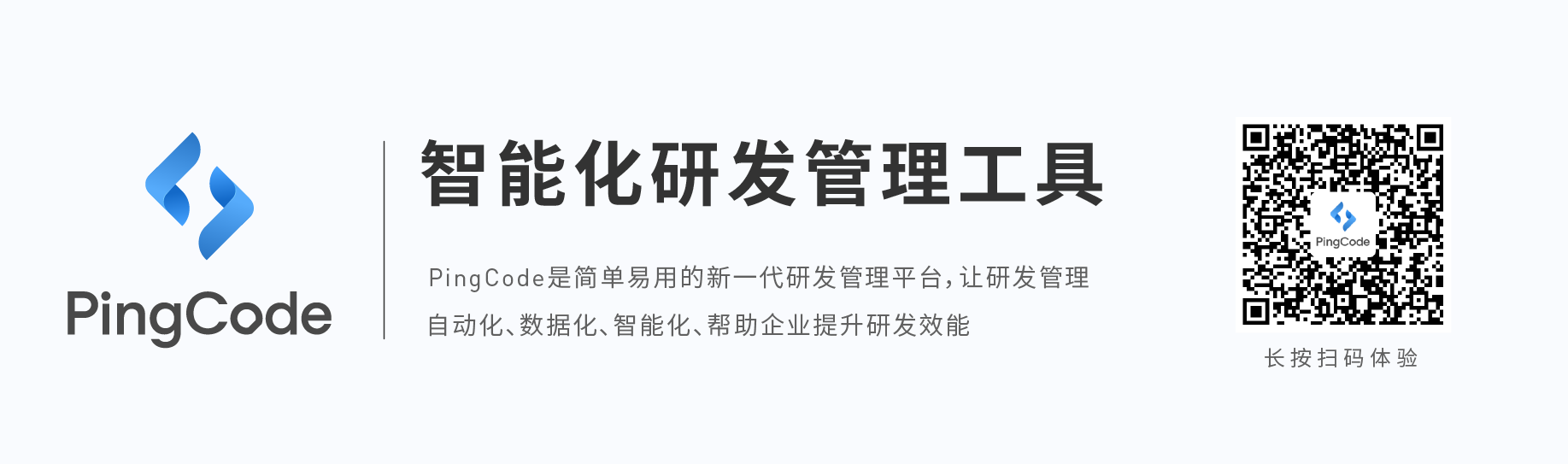jmeter怎么做接口测试
jmeter做接口测试的步骤是:1.进入\bin ;2. 输入服务器名称或IP;3. 添加“察看结果数”;4. 设置变量值;5. 应用接口请求。

1.进入\bin
打开Jmeter 安装包,进入\bin 中,找到"jmeter.bat", 点击打开即可。
在下图打开的Jmeter 页面中,右键“测试计划” -> “添加” -> "Threads(Users)" -> “线程组”, 建立线程组。
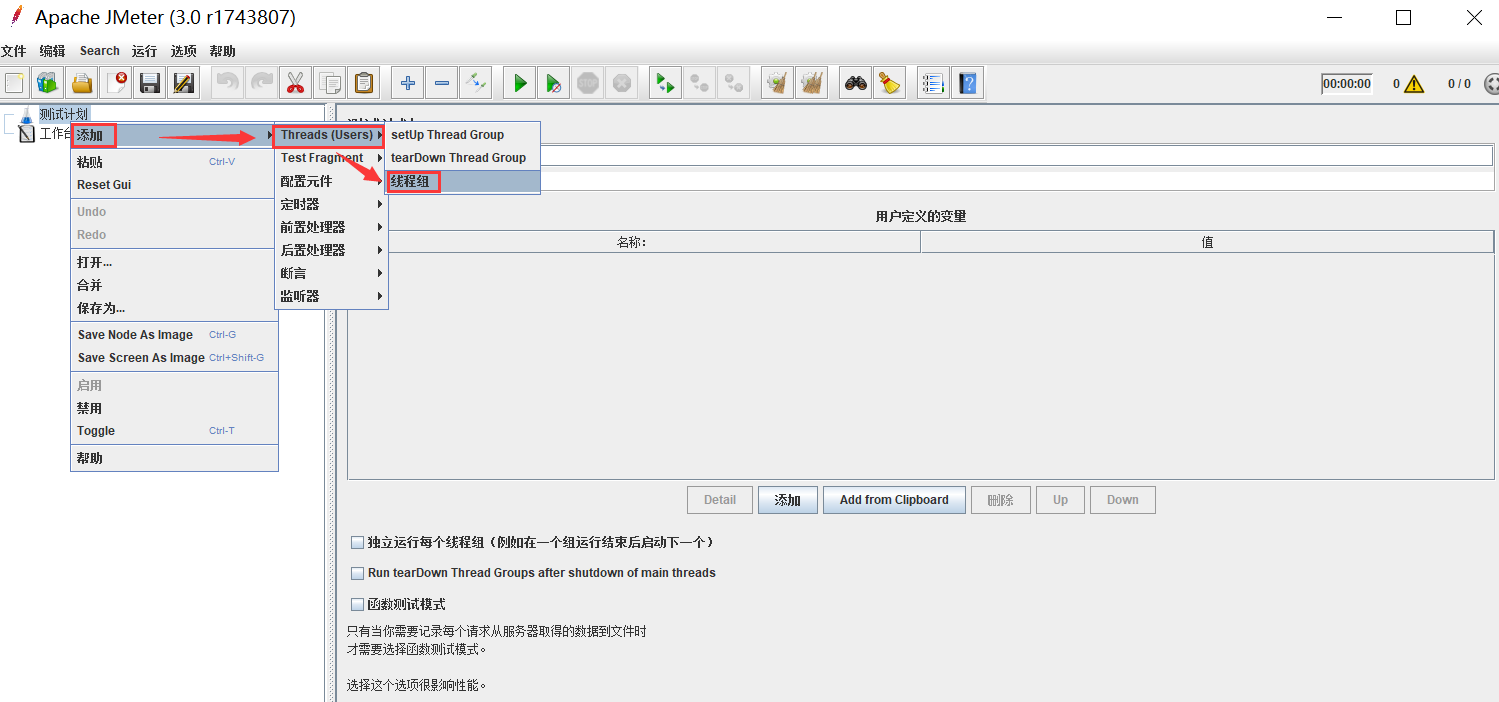
2.输入服务器名称或IP
右键“线程组” -> “添加” -> “Sample” -> “HTTP请求”, 输入“服务器名称或IP”,对应的端口号,http默认端口号80,可以不写。
以下请求为GET, 所有“方法”那选择“GET”,输入对应的路径,添加参数及值。
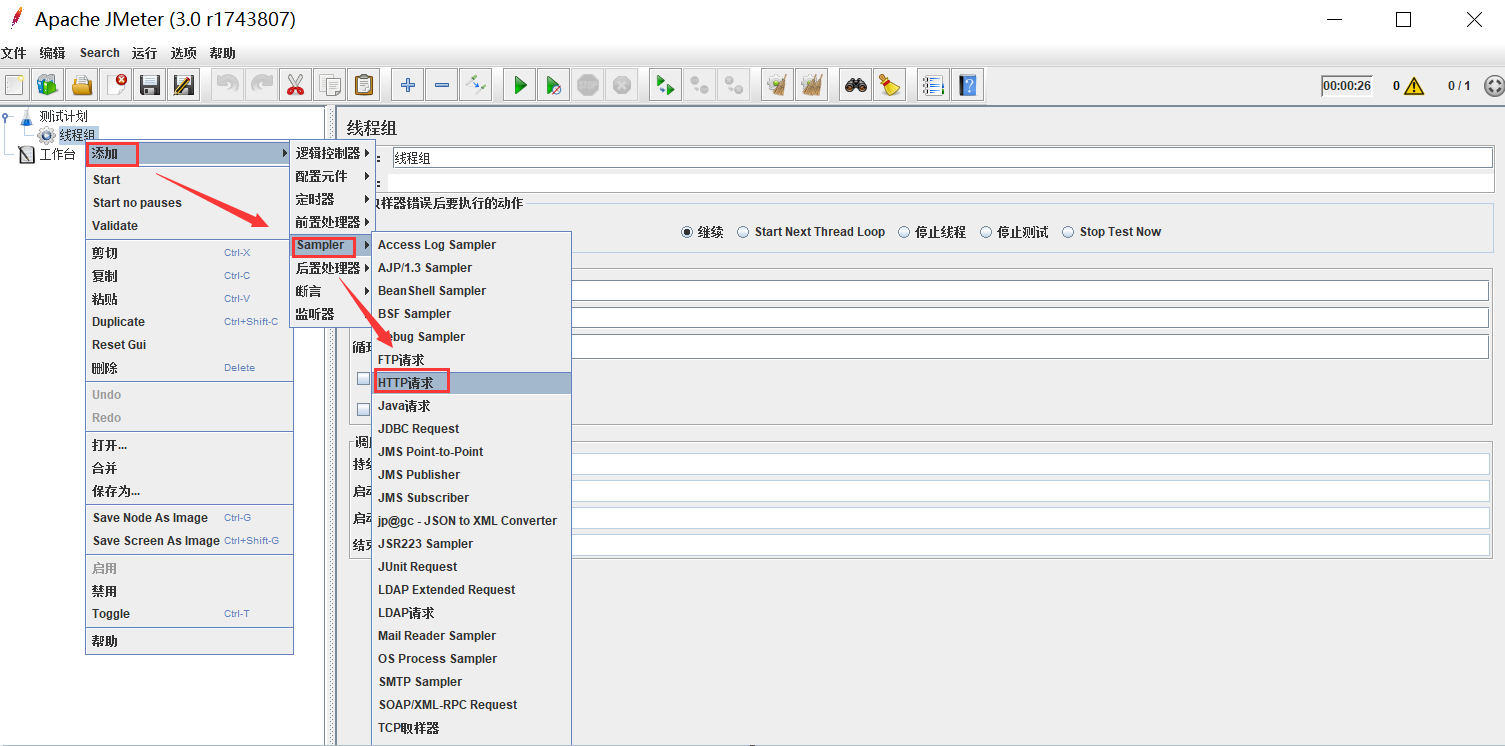
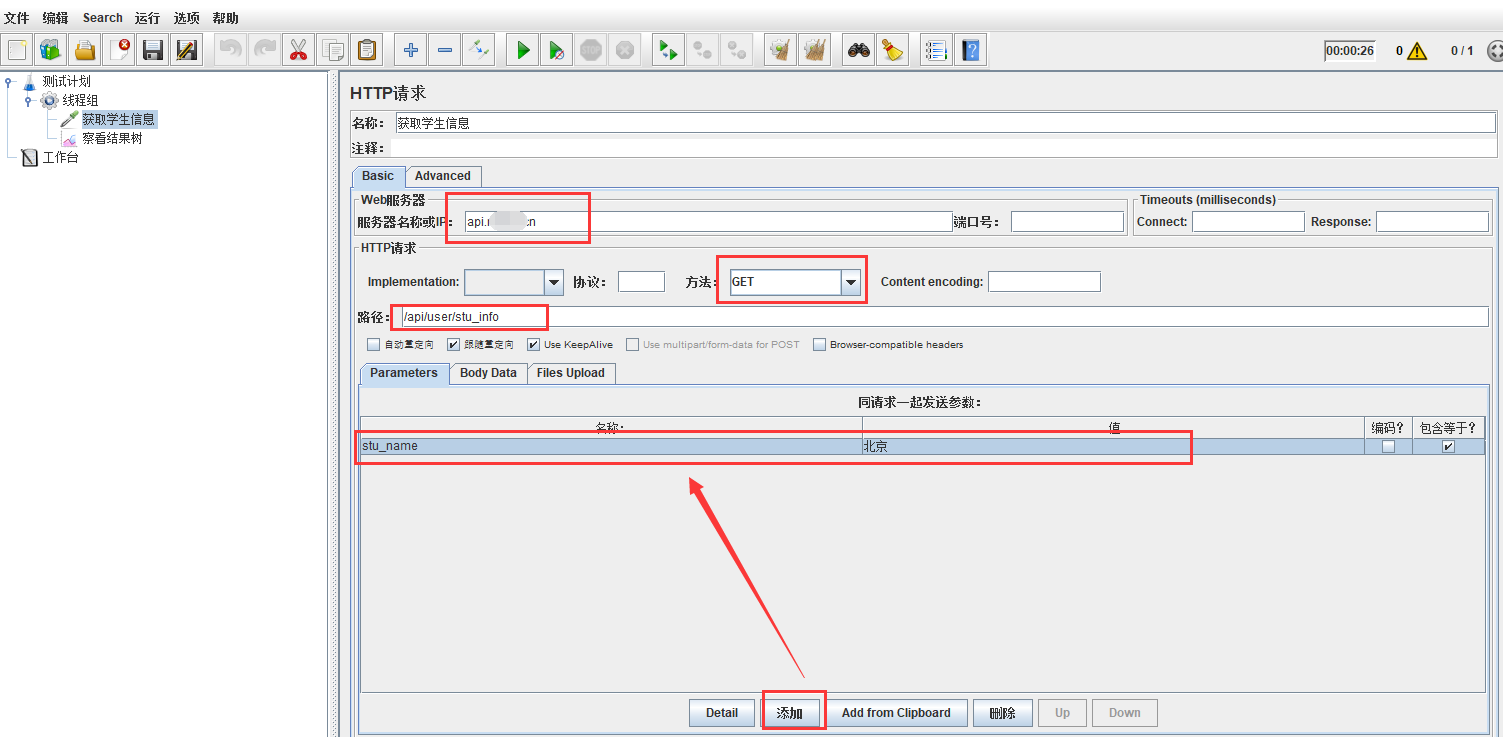
3.添加“察看结果数”
右键“线程组” -> “添加” -> “监听器” -> “察看结果数”, 添加“察看结果数”, 以察看运行后的结果,如果所示。
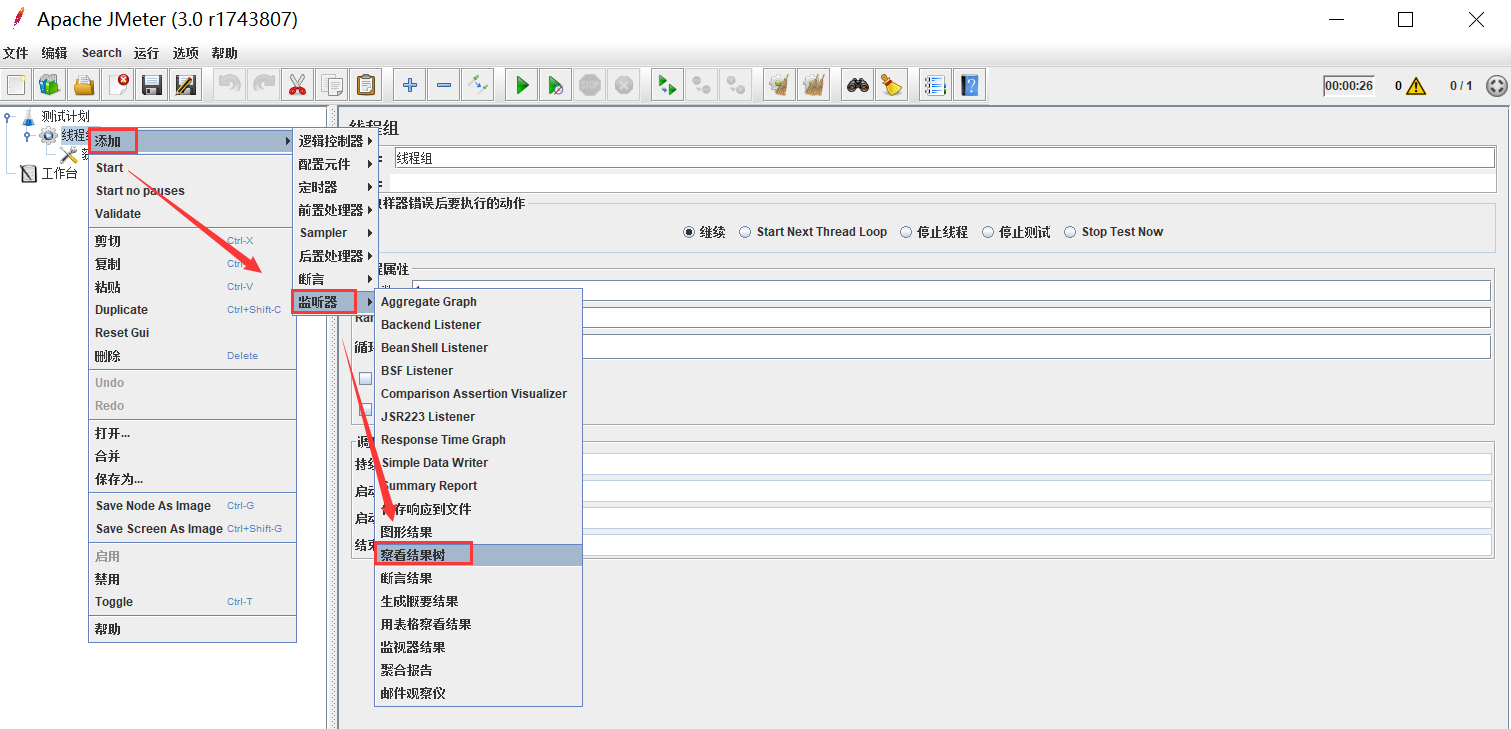
4.设置变量值
“用户定义的变量” 的应用,以获取学生信息接口(stu_info) 为例,添加一个“用户定义的变量”,设置变量"host" 以及值,这样在获取学生信息接口(stu_info)就可以通过"${host}"取得“服务器名称或IP”的值。
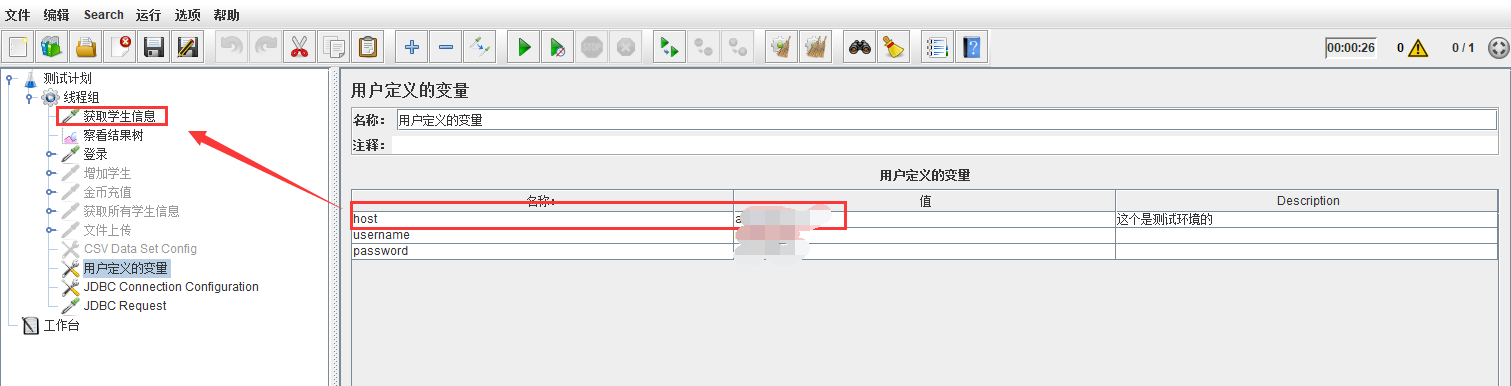
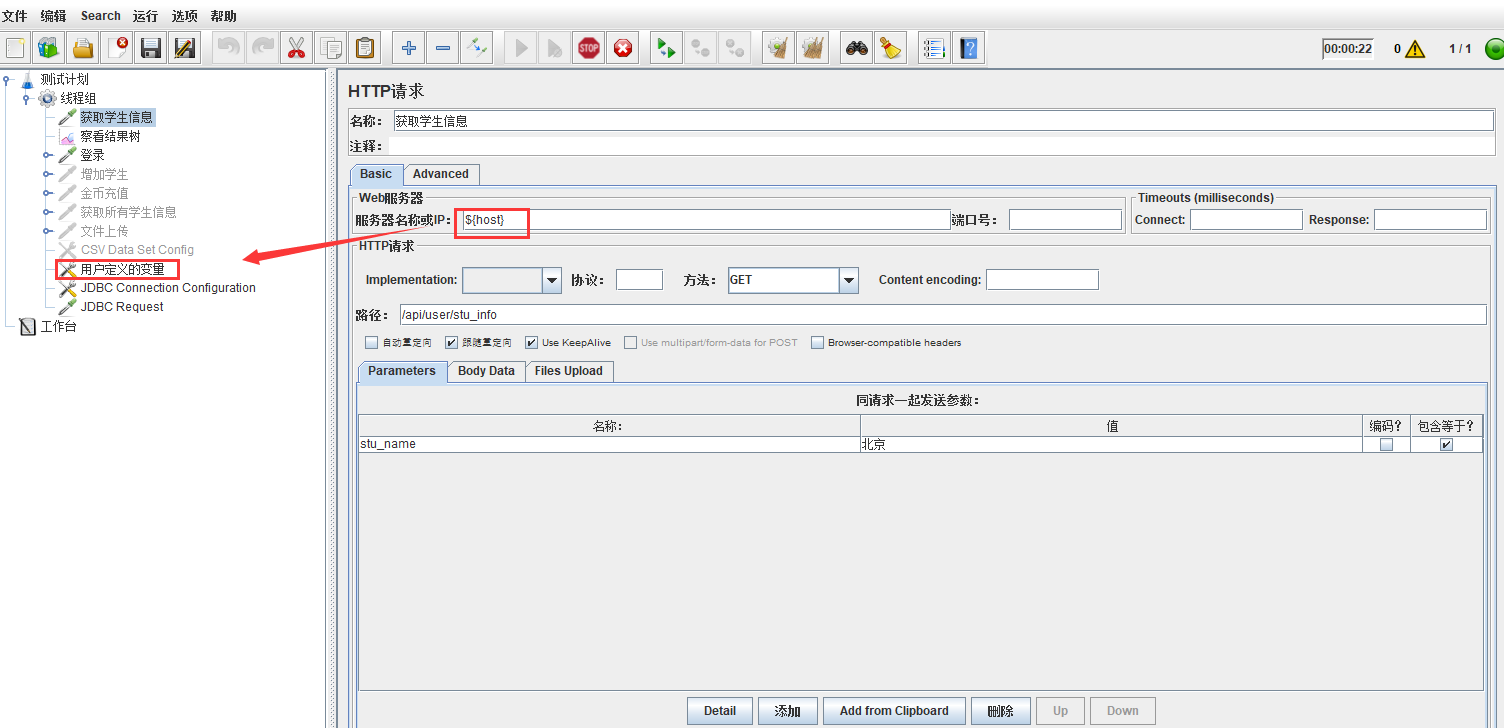
5.应用接口请求
登陆接口(login)接口也可以应用“用户定义的变量”的方法,如上图所示,在“用户定义的变量”中添加"username", "password" 变量及对应的值, 应用到登陆接口(login)接口请求中即可。
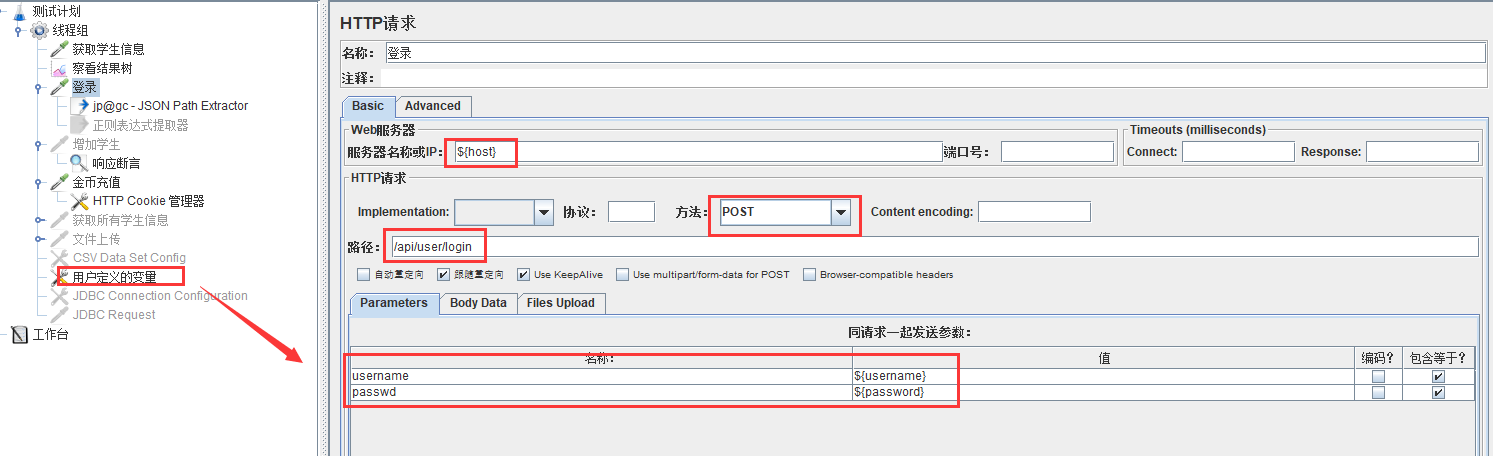
最后,推荐我们的管理工具给大家。